Notion es una completa suite de productividad todo en uno que puede adaptarse a una amplia gama de proyectos, necesidades y organizaciones. Su flexibilidad y facilidad de uso van de la mano con la posibilidad de añadir widgets, mejorando aún más tu productividad y la personalización del proyecto. Además, ¡su atractivo estético es algo que no podemos pasar por alto! En este artículo, te mostraremos 15 de los mejores widgets para Notion que puedes encontrar en 2025 de forma gratuita.
Los mejores widgets para Notion de un vistazo
| Widget | Autor | Categoría |
|---|---|---|
| Pomofocus | Pomofocus | Temporizador de productividad |
| Aura Clock | Flocus by Gridfiti | Reloj |
| Indify Weather | Indify | Clima |
| Spotify | Spotify | Música |
| Notion Quotes Widget | Indify | Frases motivacionales |
| Simple Count Down | Notion Widgets | Cuenta regresiva |
| A Soft Murmur | A Soft Murmur | Sonidos ambientales |
| Scientific Calculator | Desconocido | Calculadora |
| Kairo Blocks | Kairo | Seguimiento de hábitos y metas |
| Flix Flip Clock | Gridfiti | Reloj |
| Simple Calendar | WidgetBox | Calendario |
| Notion2Charts | ChartBase | Gráficos |
| Animedoro | Flocus | Temporizador Pomodoro con temática anime |
| Life Progress Bar | Indify | Rastreador de progreso de vida |
| GIPHY | GIPHY | GIFs |
1. Pomofocus

Este estético widget es un sencillo pero eficaz temporizador Pomodoro para aumentar tu productividad. La técnica Pomodoro consiste en dividir el trabajo en intervalos, tradicionalmente de 25 minutos de duración, llamados «Pomodoros», separados por pausas breves de 5 minutos. Este widget te permite programar tu temporizador con pausas cortas o largas y te ayudará a centrarte en la tarea que tienes entre manos. También puedes añadir tareas y acceder a informes visuales.
👉 Aprende más: Las 7 mejores aplicaciones de Pomodoro
2. Aura Clock

Aura Clock es un popular y bonito reloj que puedes incrustar en tu proyecto de Notion. Sus colores degradados azul, rosa y naranja encajarán en cualquier lugar, desde plantillas para estudiantes hasta bases de datos de proyectos profesionales. Únicamente tienes que copiar y pegar el enlace al que puedes acceder a través del título del widget para incrustarlo en cualquier lugar. También puedes elegir entre el formato de 12 horas y el de 24 horas.
3. Indify Weather

Indify ofrece algunos de los mejores widgets estéticos y útiles para Notion. Su widget del tiempo es una opción minimalista y elegante con previsiones en tiempo real para tu ciudad. Se puede personalizar para ajustar el texto y los colores y también mostrar la previsión para toda la semana que tienes por delante. Tienes que ir a Indify e iniciar sesión con una cuenta para obtenerlo, aunque el proceso te llevará menos de un minuto.
4. Spotify

Spotify ofrece una forma sencilla de incrustar cualquier lista de reproducción o radio que te guste. Puedes crear un widget de Spotify para Notion yendo a la lista de reproducción o radio de la aplicación, haciendo clic en el icono de los tres puntos (…) situado junto al icono de favorito, y haciendo clic en Compartir > Insertar lista de reproducción (u otro tipo de contenido). Allí podrás cambiar el color y el tamaño del widget.
Si no quieres personalizar la lista de reproducción, puedes copiar y pegar su URL en Notion, que te dará la opción de incrustarla directamente. ¡Fácil!
5. Notion Quotes Widget

Notion Quotes Widget es un widget minimalista y fácil de instalar que mostrará una cita diferente cada vez que abras Notion. Para instalarlo, solo tienes que elegir el tema, el tamaño de fuente y el tipo de cita, y hacer clic en el botón Copy Link. Después, incrústalo en tu página de Notion.
6. Simple Count Down

¿Buscas una cuenta atrás? Este sencillo widget te permite configurar el título, el tema, la zona horaria, la fecha, los colores, los estilos, los fondos y mucho más para que no te pierdas esa fecha especial. Debes iniciar sesión para guardar el widget y utilizarlo en una página de Notion.
7. A Soft Murmur

A Soft Murmur es una práctica web donde puedes crear tus propios sonidos ambientales añadiendo los elementos que desees. Por ejemplo, puedes escuchar sonidos ambientales de lluvia mezclados con sonidos típicos de una cafetería o simplemente ruido blanco combinado con fuego. También te permite guardar las mezclas que crees y generar otras aleatorias. Para incrustarlas, solamente tienes que copiar y pegar la URL en una página de Notion y ¡voilà!
8. Scientific Calculator

Esta calculadora científica tiene todo lo que necesitas para realizar operaciones matemáticas o cálculos sencillos en tu página Notion. El widget es fácil de instalar: únicamente tienes que copiar y pegar la URL en tu página de Notion.
9. Kairo blocks

Los bloques de Kairo son widgets personalizables diseñados para realizar un seguimiento del tiempo, los hábitos y los objetivos dentro de Notion. Ofrecen informes detallados de seguimiento del tiempo, seguimiento personalizable de hábitos con recordatorios, y funciones de fijación de objetivos que desglosan los objetivos en pasos procesables. La interfaz fácil de usar garantiza una experiencia agradable. Es gratuito, aunque los datos se almacenan en el navegador a menos que te suscribas al plan Gold.
10. Flix Flip Clock

El Flix Flip Clock Notion Widget de Gridfiti presenta un reloj en vivo con una elegante animación de volteo, compatible con todas las zonas horarias, y que puede ajustarse para diferentes tamaños de bloque. Ofrece un rápido proceso de instalación de 30 segundos y funciona perfectamente en cualquier página de Notion.
11. Simple Calendar

Simple Calendar es un calendario estéticamente agradable que puedes instalar gratis en cualquier página de Notion. Únicamente tienes que entrar en WidgetBox utilizando el enlace proporcionado y buscar el widget. A continuación, podrás establecer los colores del fondo, el texto, la cabecera y los bordes, junto con la anchura de los bordes. Por último, copia y pega el enlace para incrustarlo en Notion, ¡y ya está!
👉 Más información: Las 8 mejores aplicaciones de calendario
12. Notion2Charts
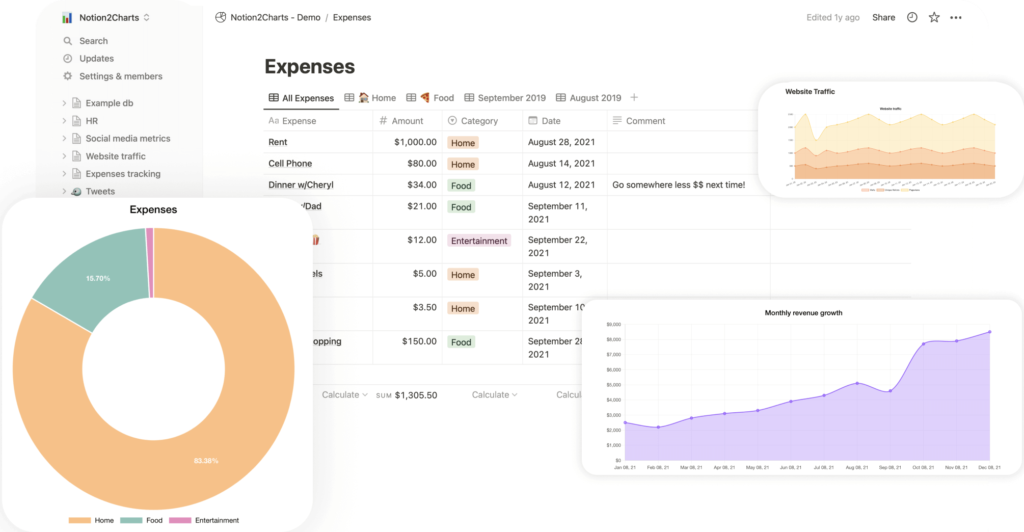
ChartBase es una herramienta sin código que transforma rápidamente las bases de datos de Notion en gráficos que se actualizan en tiempo real. Puedes conectar tu cuenta de Notion, elegir una base de datos y crear gráficos personalizables con varios tipos, marcas y etiquetas. Los gráficos pueden compartirse, exportarse o incrustarse directamente en páginas o sitios web de Notion. ChartBase hace hincapié en la seguridad de los datos y ofrece funciones como clasificación, filtrado, diseño adaptativo y modo oscuro.
13. Animedoro

Animedoro es un temporizador de Pomodoro con estética anime. Puedes elegir entre dos sesiones de trabajo y estudio de 50 y 25 minutos cada una, pero cada una puede personalizarse a tu gusto. Además, también puedes cambiar el fondo para que muestre diferentes escenarios relacionados con el anime y reproducir la lista de reproducción de Spotify relacionada para que te acompañe.
14. Life Progress Bar

Indify también ofrece un interesante widget de Notion que básicamente muestra cuánto has gastado de tu día, semana, trimestre, mes, año y vida (basándose en tu autopercepción de tu esperanza de vida). Solo tienes que entrar en Indify y personalizar el widget a tu gusto. ¡Que esto te sirva para motivarte aún más!
15. GIPHY

La popular plataforma de GIF, GIPHY, puede incrustar GIF fácilmente en tu espacio de trabajo Notion. Encuentra el GIF que te guste en el sitio web y después copia y pega la URL. Selecciona la opción de incrustar el GIF una vez pegada la URL, y el GIF aparecerá. ¡Así de sencillo!
Cómo añadir un widget en Notion
Añadir widgets a Notion es un proceso sencillo, pero puede variar dependiendo del widget de Notion que quieras añadir. Aquí tienes algunas opciones:
Opción 1: Copiar y pegar la URL
Notion te permitirá incrustar algunos widgets copiando y pegando la URL directamente en tu espacio de trabajo de Notion.
- Abre la página de Notion donde quieras añadir tu nuevo widget de Notion.
- Copia la URL del widget en línea. Por ejemplo: https://pomofocus.io/.
- Pega la URL en la página de Notion.
- Selecciona Crear inserción en el menú desplegable que aparecerá.

Opción 2: Utilizar la opción Insertar
También puedes utilizar la opción de insertar para añadir un widget de Notion.
- Busca un widget que te guste y copia su URL.
- Ve a la página de Notion donde quieras añadir el widget.
- Escribe /insertar en un nuevo bloque, o haz clic en el botón «+» y selecciona Insertar.
- Pega la URL copiada y selecciona Insertar enlace.

Opción 3: Crear e insertar enlaces únicos
- Utiliza proveedores de widgets como Indify o Widgetbox para personalizar el widget (por ejemplo, ajustar colores y estilos).
- Tras la personalización, copia la URL de inserción única proporcionada.
- Sigue los mismos pasos que para las inserciones simples. Escribe /insertar, pega la URL e incrústala en tu página de Notion.
Opción 4: Incrustar código HTML
Algunos widgets pueden proporcionar código HTML en lugar de una simple URL. Así es como puedes añadirlos:
- Genera el código HTML proporcionado por el widget.
- Utiliza servicios como htmlsave.com para convertir el código HTML en un enlace incrustable.
- En Notion, escribe /insertar, pega el enlace generado e incrústalo como lo harías con una URL normal.
Opción 5: Utiliza los widgets integrados de Notion
Notion también ofrece widgets incorporados que se pueden añadir directamente:
- Haz clic en el botón «+» de una página de Notion y selecciona uno de los widgets disponibles, como calendarios, listas de tareas o tablas.
👉 Aprende más: Portadas de Notion: los mejores sitios, herramientas y tips
Conclusión
La versatilidad de Notion y su interfaz fácil de usar lo convierten en un centro neurálgico para organizar y gestionar proyectos. Con la adición de los widgets, puedes mejorar aún más tu productividad con herramientas adicionales y personalizar los espacios de trabajo a tu gusto. Desde temporizadores Pomodoro y widgets meteorológicos hasta listas de reproducción de Spotify incrustadas y calculadoras científicas, estos 15 widgets son algunos de los mejores que puedes encontrar en 2025.
Para quienes busquen agilizar aún más su flujo de trabajo, considera el uso de 2sync, un servicio de sincronización en tiempo real. 2sync ofrece una sincronización bidireccional completa entre Notion y herramientas populares como Google Calendar, Google Tasks y Todoist. Esta integración garantiza que todas tus tareas, eventos y pendientes estén centralizados, reduciendo la necesidad de cambiar entre aplicaciones.



